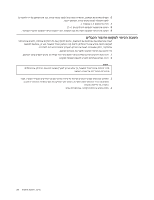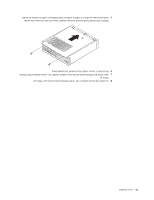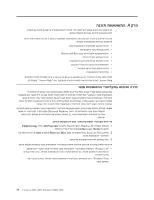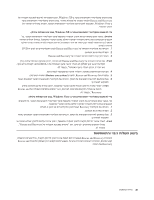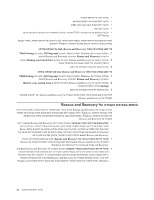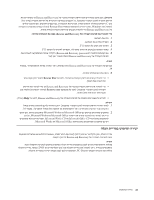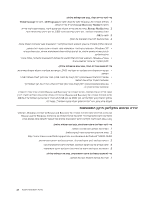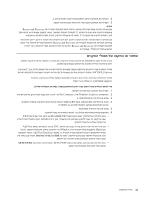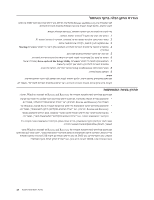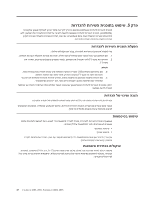Lenovo ThinkCentre M55e (Hebrew) User guide - Page 60
Rescue and Recovery, Rescue, Restore your system
 |
View all Lenovo ThinkCentre M55e manuals
Add to My Manuals
Save this manual to your list of manuals |
Page 60 highlights
Rescue and Recovery C Windows Rescue files של Rescue and Recovery Rescue and Recovery .1 2 3 F11 4 F11 5 Rescue and Recovery password Rescue and Recovery Rescue and Recovery .39 6 Rescue files Rescue and Recovery Restore your system Rescue and Recovery Help .1 39 2 Microsoft Officeאו Microsoft Works Microsoft Office Microsoft Works Microsoft Office CD Microsoft Works CD Microsoft Officeאו .Microsoft Works USB Rescue and Recovery DVD PC-Doctor 42
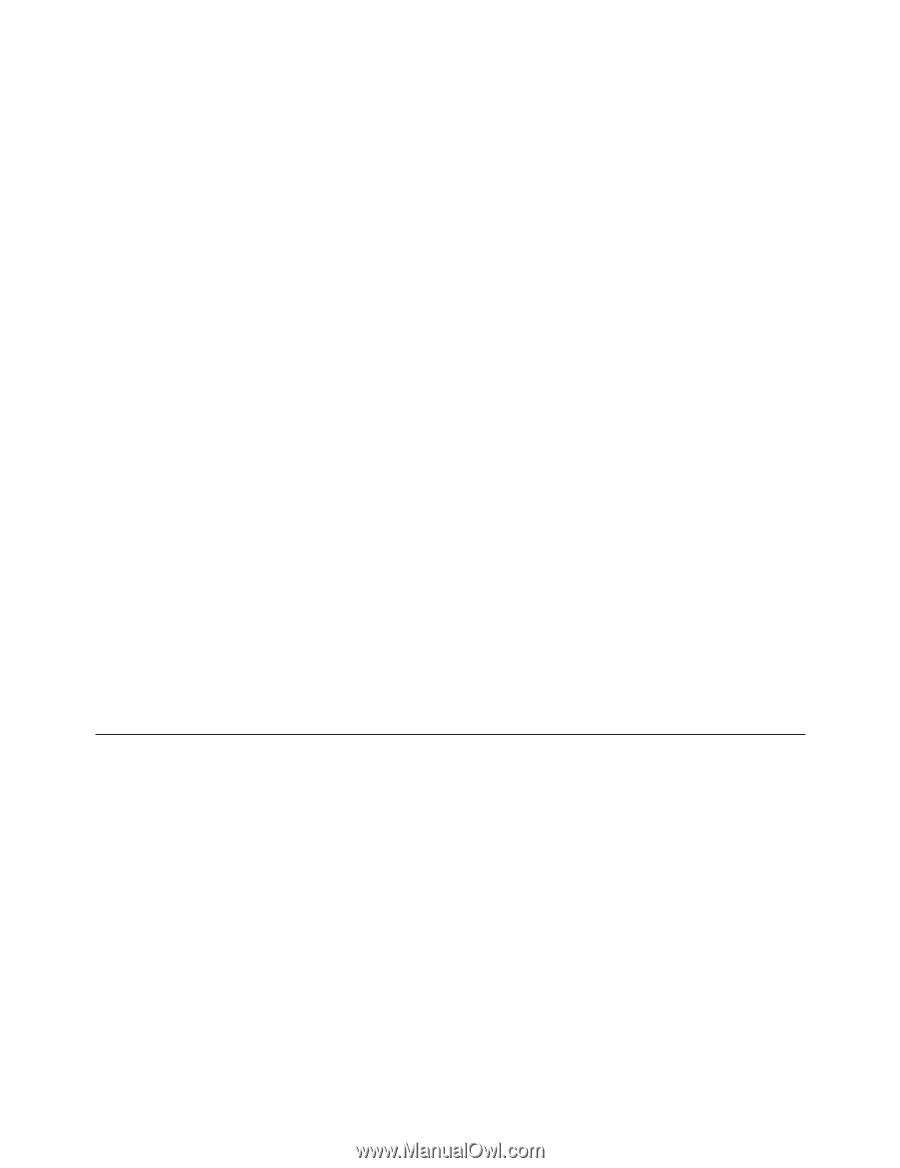
42
למשתמש
מדריך
את
משחזרים
או
Rescue and Recovery
של
מגיבוי
הקשיח
הדיסק
את
משחזרים
אתם
אם
:
לב
שימו
כלל
בדרך
)
הקשיח
הדיסק
של
העיקרית
במחיצה
הקבצים
כל
,
מהמפעל
המקורי
לתוכן
הקשיח
הדיסק
יכולים
אינכם
אם
.
חשובים
קבצים
גבו
,
האפשרות
קיימת
אם
.
ההתאוששות
בתהליך
יימחקו
(C
כונן
העבודה
שבסביבת
(
קבצים
הצלת
)
Rescue
fi
les
במאפיין
להשתמש
יכולים
אתם
,
Windows
את
להפעיל
.
אחרת
למדיה
הקשיח
מהדיסק
קבצים
להעתיק
כדי
Rescue and Recovery
של
:
שלהלן
הפעולות
את
בצעו
,
Rescue and Recovery
של
העבודה
סביבת
את
להפעיל
כדי
.
המחשב
את
כבו
.1
.
המחשב
את
מחדש
הפעילו
.2
.
F11
המקש
על
ושוב
שוב
הקישו
.3
.
F11
המקש
על
להקיש
הפסיקו
,
לוגו
מסך
תראו
או
צפצופים
תשמעו
כאשר
.4
.
זאת
לעשות
כשתתבקשו
אותה
הקלידו
,
Rescue and Recovery password
-
ל
סיסמה
קבעתם
אם
.5
.
קצר
זמן
כעבור
תיפתח
Rescue and Recovery
של
העבודה
סביבת
:
הערה
בעמוד
,"
התאוששות
בעיות
פתרון
"
ראו
,
נפתחת
אינה
Rescue and Recovery
של
העבודה
סביבת
אם
.
39
:
שלהלן
מהפעולות
אחת
בצעו
.6
אחר
עקבו
מכן
ולאחר
Rescue
fi
les
על
לחצו
,
מגיבוי
או
הקשיח
מהדיסק
קבצים
להציל
כדי
•
.
המסך
שעל
ההוראות
הדיסק
את
לשחזר
כדי
או
Rescue and Recovery
של
מגיבוי
הקשיח
הדיסק
את
לשחזר
כדי
•
מכן
ולאחר
(
המערכת
שחזור
)
Restore your system
על
לחצו
,
מהמפעל
המקורי
לתוכן
הקשיח
.
המסך
שעל
ההוראות
אחר
עקבו
.
(
עזרה
)
Help
על
לחצו
,
Rescue and Recovery
של
העבודה
סביבת
של
נוספים
מאפיינים
על
למידע
•
:
הערות
מנהלי
מחדש
להתקין
עליכם
שיהיה
ייתכן
,
מהמפעל
המקורי
לתוכן
הקשיח
הדיסק
שחזור
לאחר
.1
.
39
בעמוד
,
"
התקנים
מנהלי
של
התקנה
או
התאוששות
"
ראו
.
מסוימים
התקנים
עבור
התקנים
אתם
אם
.
מראש
מותקנים
Microsoft Works
או
Microsoft Of
fi
ce
עם
מגיעים
מסוימים
מחשבים
.2
עליכם
,
Microsoft Works
או
Microsoft Of
fi
ce
יישומי
את
מחדש
להתקין
או
לשחזר
צריכים
מסופקים
אלה
תקליטורים
.
Microsoft Works CD
או
Microsoft Of
fi
ce CD
בתקליטור
להשתמש
.
Microsoft Works
או
Microsoft Of
fi
ce
מראש
בהם
שמותקנים
מחשבים
עם
רק
הצלה
במדיית
ושימוש
יצירה
המונעים
מכשלים
להתאושש
מאפשרת
,
USB
חיבור
עם
קשיח
דיסק
כונן
או
תקליטור
כגון
,
הצלה
מדיית
.
הקשיח
בדיסק
Rescue and Recovery
של
העבודה
לסביבת
גישה
:
הערה
שבה
ההפעלה
למערכת
בהתאם
משתנות
הצלה
מדיית
באמצעות
לבצע
שניתן
ההתאוששות
פעולות
ההצלה
מדיית
,
בנוסף
.
DVD
או
תקליטורים
כונן
מכל
ההצלה
מדיית
את
להפעיל
ניתן
.
במדיה
משתמשים
.
ההצלה
ממדיית
ישירות
אבחון
לבצע
לכם
המאפשרת
,
PC-Doctor
האבחון
תוכנית
את
כוללת